HBF Drammen 2014 Tips og triks 1. Innhold... Side. Tips og triks
|
|
|
- Rasmus Løkken
- 8 år siden
- Visninger:
Transkript
1 HBF Drammen 2014 Tips og triks 1 Innhold... Side Tips og triks Meny Fil i hovedknapperad... 3 Sikkerhetslagring... 3 Presentasjonsegenskap... 4 Detaljoppsett... 4 Lagoppsett... 5 Pennoppsett... 8 Systemansvarlig penntabell Automatisk vektorfilgenerering Vannmerke på ark Modulnett... 16
2 Tips og triks 1 HBF Drammen 2014
3 HBF Drammen 2014 Tips og triks 1 Tips og triks 1 Meny Fil i hovedknapperad Legg merke til at her lagres prosjektmodeller som er åpnet og hvor det er gjort endringer. Sikkerhetslagring Å endre innstillinger for sikkerhetskopiering. Denne funksjonen lagrer kun endringer foretatt i prosjektet til en skjult undermappe (.git) under prosjektmappen hver gang prosjektet lagres. I tillegg er det mulig å duplisere undermappen (.git) til et eksternt område for å sikre seg mot harddisksvikt. Dette er kun nødvendig om prosjektene lagres på et område hvor det ikke brukes jevnlig sikkerhetskopiering (backup). Undermapper til prosjektmappen som er opprettet manuelt, vil også bli tatt med ved sikkerhetskopieringen. Det er også mulig å gjenopprette en sikkerhetskopi til en annen mappe for å ha en "normal" kopi av en eldre status.
4 Tips og triks 1 HBF Drammen 2014 Presentasjonsegenskap Å inngi hvordan presentasjonen av modellen skal utføres dvs definere hvilket detaljog lagoppsett som skal brukes. Detaljoppsett Detaljeringsnivå kan justeres etter eget ønske ved å editere detaljoppsettet fra Vismenyen. Se meny Vis Editer detaljoppsett
5 HBF Drammen 2014 Tips og triks 1 Bruk skraurtype 98 for å fylle ut flater skravur skala 0. Flere forskjellige detaljnivå for visningen av modellen kan defineres og lagres med ønsket navn fra Vis-menyen. Informasjonen blir lagret i initialiseringsfilen med navn BUAMAIN.INI, under avsnittet [DetailLevel]. Lagoppsett Egne lagoppsett kan defineres og eksisterende kan endres via funksjonen Vis lag fra hovedknapperaden. Programmet viser de sist aktiverte lag som er gitt enten via Detaljoppsett, Vis lag eller diverse Lagoppsett.
6 Tips og triks 1 HBF Drammen 2014 Skriv ut lag av/på Skal lagoppsett oppdateres ved å gjøre endringer i listen - f.eks. som i eksempelet hvor en skal markere et lag som aldri skal skrives ut, utføres dette i rekkefølge som beskrevet - og vist nedenfor: Sjiktet definert som vindtetting og i blå farge, skal aldri skrives ut. 1. Marker i lagoppsettfeltet aktuelt lagoppsett - her Plantegning. 2. Utfør endring i listen - her er skriv ut slått av. 3. Lagre lagoppsettet - dette blir da lagret i gjeldende prosjekt. 4. Skal dette være standard oppsett, må dette så overføres til aktuell brukers Brukermappe. Hvis endringer utføres av systemansvarlig hvor flere brukere har felles brukermappe, må oppdaterte lagoppsett kopieres manuelt til felles brukermappe.
7 HBF Drammen 2014 Tips og triks 1 Linjen som representerer vindtetting er ikke med i utskriften når lagoppsett Plantegning er aktiv. Lagpenn av/på Penndefinisjon kan også kobles til det enkelte lag i tegningen. Eksempelet viser baderomsseksjon med vask - og det er tilfeller hvor en ønsker selve seksjonen stiplet, men heltrukket penn/strek på kun vasken. For å finne ut hvilket lag seksjonen tilhører, kan en velge i hovedknapperaden Finn lag ved å peke. Ja, da peker en på aktuelt objekt og lagnavn vises i skjermen. Velg i hovedknapperaden Vis lag og finn aktuelt lag for seksjonene (som vist ovenfor). Se lagnavnet i listen vist nedenfor - og en klikker i kolonnen Lagpenn og dobbelklikker i kolonnen Penndefinisjon og velg Svart stiplet linje.
8 Tips og triks 1 HBF Drammen 2014 Resultat: Husk å lagre aktuelt lagoppsett med denne informasjonen. Pennoppsett Pennoppsettet kontrollerer hvordan et prosjekt/presentasjon skal vises i skjermen og hvordan resultatet skal skrives ut. Det kan nyttes et oppsett for presentasjon i skjerm og annet oppsett for utskrift. Penn har definert opplysning om farge, tykkelse, linjetype, mm. Pennoppsett som gjelder for visning i skjerm aktiveres via Prosjekt/Presentasjons egenskaper som er å finne i Format-menyen. Skal det være et annet pennoppsett ved utskrift, velges dette i utskriftprogram. Velg ønsket pennoppsett i listen, marker for Penn og velg [Endre ] Pennoppsett Arkitekt & Konstruksjon standard er forslaget levert fra DDS-CAD. Dette kan endres eller det kan lages egne alternativer via [Lagre som] som beskrevet om font ovenfor. Aktiver Lagre som før du begynner og endre. Tilføye egne penner
9 HBF Drammen 2014 Tips og triks 1 I eksempelet skal det inngis en rød stiplet linje. I pennlisten i typen Arkitekt er det tillagt flere stiplede svarte penner som kan være utgangspunktet for en ny rød penn. Klikk på knappen som vist ovenfor for å tilføye ny penn. Klikk på Ny penn og skriv navnet på ny penn i øverste felt og velg innstillinger. Pennen er nå tilføyd i listen og er å finne i pennlisten til bruk for andre objekt.
10 Tips og triks 1 HBF Drammen 2014 Ny penninformasjon til alle penntabeller Ny penn er nå tillagt alle penntabeller med den første definerte tykkelsen. Skal denne pennen også brukes med forskjellig tykkelse, må tykkelsen defineres i de enkelte penntabellene. Velg i meny Format Prosjektets penn-, lag-, fonttabell. Velg type Arkitekt øverst i dialogboksen. Det er markert for Penntabell og Penn, trykk Endre. Tykkelsen på pennen er her 0. Oppdatere andre penntabeller Velg Utskrift for å oppdatere ønskede pennoppsett. Som et eksempel sjekker her ut pennoppsett 0_30.
11 HBF Drammen 2014 Tips og triks 1 Tykkelsen for den nye røde pennen oppdateres med tykkelse og lukkes så igjen. Slik kan andre pennoppsett også oppdateres. Overføre pennoppsett til/fra Brukermappen Skal de oppdaterte pennoppsettene også brukes i andre prosjekt, må pennoppsettet overføres til Brukermappen. Dette gjøres i samme dialogboks. For å få de oppdaterte pennoppsett aktive i andre eksisterende prosjekt, aktiveres dette via samme Overførknapp: Systemansvarlig penntabell Endringer i penntabeller, sletting og nyopprettede oppsett og penner osv blir lagret i det aktive prosjektet. Disse filene starter med P og har etternavn SHR. Overføring utføres via funskjonen [ Overfør ] som er beskrevet tidligere.
12 Tips og triks 1 HBF Drammen 2014 Firma med flere brukere har ofte - foruten en lokal brukermappe i tillegg en felles brukermappe i nettverk. Skal så disse oppsettene overføres fra systemansvarligs brukermappe til nettverk, velges overføring i Overføringsdialogen via [Utvidet] samme rutine som beskrevet ovenfor for font. Automatisk vektorfilgenerering Full gjennomgang og oppdatering av alle vektorfiler kan kjøres automatisk på et prosjekt etter en endring. Alle vektorfiler som tilhører prosjektet kan genereres i en engang etter du har gjort en endring. En kan lett glemme et og annet trinn i prosessen, f.eks. linjeskjuling av fasader, og da vil ikke fasadene på arket være oppdatert selv om en har generert vektorfiler av selve fasadene. Hele gjennomgangen kan kjøres i en omgang slik at en får seg en liten kaffepause. Valget finner du bl.a. i hurtigmenyen for Verktøysett for høsting fra modellen. Filer som skal genereres Listen viser tegning som det kan lages vektorfil av. Hver enkelt ordre kan slås av/på. Når du dobbelklikker på det enkelte valg i listen vil et kryss slås av eller på i kolonnen for Aktiver. Når krysset er på, lages det vektorfil av tilhørende tegning. I listen vil hvert valg også ha tilknyttet detaljoppsett og lagoppsett slik en kjenner disse fra Presentasjonsegenskaper. Listen er i dag satt opp med den mest brukte kombinasjonen av filer og detaljnivå samt lagoppsett. Det kan for hver gang før automatisk vektorfilgenerering uftøres, tilføyes nye tegninger og evnt makroer (eksisterende brukertilpassing) samt gjøre endringer på detaljoppsett og lagoppsett.
13 HBF Drammen 2014 Tips og triks 1 Hvis du høyreklikker på mus når markøren er plassert i fillisten, vil en egen meny dukke opp. Ved å sette inn ny tegning, kommer den nye linjen inn foran den markerte. Oppsett for automatisk generering Listen som viser tegningene det kan lages vektorfil av (aktiv eller ikke aktiv) samt tilhørende detalj- og lagoppsett, kan lagres ut som et eget oppsett. Inngi ønsket navn i feltet og klikk på Lagre. Ønsker du å gå tilbake til utgangspunktet dvs DDS standardforslag, klikker du på knappen Standard. Tilgjengelige oppsett velges ved å klikke på listepilen til høyre for oppsettnavnet. De enkelte oppsettene blir lagret i Ini-mappen vanligvis i mappe \Dds...\...\Bruker med navn: xxxxx.autovecgen. Bildet viser to oppsett med navn mitt og ditt. Vannmerke på ark I enkelte tilfeller ønskes det et vannmerke på arket som skrives ut og leveres til kunden. Dette kan jo løses på flere vis og i utgangspunktet er det en logo (bilde) som settes inn på arket. Bildet kan være i lys grå farge og må settes inn på arket før selve vektorfilene som skal med. Underlagstegning Lag et ark i samme størrelse som aktuelt ark som det skal plasseres på. Lagre dette i Brukermappen slik at det kan nyttes i alle prosjekt. Her lagres det med navn A3- merke.bim (maksimum 8 karakterer).
14 Tips og triks 1 HBF Drammen 2014 Arket består kun av de bildene/logoene som settes inn. Her vises et eksempel hvor en Jpg-fil er satt inn flere ganger på arket. Husk at også denne Jpg-filen må lagres i Bruker-mappen. Hente inn vannmerke i prosjektark Åpne aktuelt ark i et prosjekt. Vannmerket kan hentes inn i arket som underlagstegning. Da er det enkelt og slå på/av slik en kjenner via plantegninger og underlagstegning. Selve knappen for Underlagstegning er ikke synlig i knapperaden for ark, men er å finne i meny Sett inn Diverse Underlagstegning.
15 HBF Drammen 2014 Tips og triks 1 Velg Legg til Som tegningsnummer kan en referere til et nummer i prosjektet. Som navn kan en skrive inn fritt bare det er i samsvar med filer som ligger i prosjektmappen eller Brukermappen. Her skrives inn tegningsnavnet som er lagret ovenfor: A3-merking. Marker for at denne skal inkluderes i vektorfil da blir den med i utskriften av arket.
16 Tips og triks 1 HBF Drammen 2014 Via å dobbelklikke på logoene (Underlagstegningen), kan dette merket enkelt slås av. Alternativt kan en bruke Sett inn fil og referere til samme - eller vannmerket kan også tilføyes i malen. Modulnett Å konstruere modulnett som redigeres etter at det er plassert i modellen. Modulnettet settes inn i en standardstørrelse som justeres ved å dobbelklikke på nettet - for så å spesifisere bokstaver/nummer som betegner linjene i nettet. Størrelse tilpasses ved å flytte knekkpunktene i nedre venstre hjørne - og totalstørrelse ved å flytte knekkpunkt i øvre høyre hjørne. Velg i meny Sett inn Modulnett.
17 HBF Drammen 2014 Tips og triks 1 Marker modulnettet som kommer inn via meny. Punktene som markerer modulnettet: 1 = her starter snitt beskrivelsene i X- og Y-retning. 2 = første skjæringspunkt i modulnettet 3 = markering av nettstørrelse det kan tilføyes mange nye knekkpunkter for å forme nettet slik at aksene kan ha mange forskjellige avstander 4 = markerer utstrekningen av modulnettet Dobbelklikk på modulnettet for å endre egenskaper.
18 Tips og triks 1 HBF Drammen 2014 Se hjelpe-knapp for nærmere beskrivelse.
19 HBF Drammen 2014 Tips og triks 1 Punktene som markerer modulnettet: 1 = her starter snitt beskrivelsene i X- og Y-retning. 2 = første skjæringspunkt i modulnettet 3 = markering av nettstørrelse det kan tilføyes mange nye knekkpunkter for å forme nettet slik at aksene kan ha mange forskjellige avstander 4 = markerer utstrekningen av modulnette Se neste side for detaljene i dialogboksen.
20 Tips og triks 1 HBF Drammen 2014
21 HBF Drammen 2014 Tips og triks 1 Innhold... Side Tips og triks Meny Fil i hovedknapperad... 3 Sikkerhetslagring... 3 Presentasjonsegenskap... 4 Detaljoppsett... 4 Lagoppsett... 5 Pennoppsett... 8 Systemansvarlig penntabell Automatisk vektorfilgenerering Vannmerke på ark Modulnett... 16
22 Tips og triks 1 HBF Drammen 2014
23 HBF Drammen 2014 Tips og triks 1 Tips og triks 1 Meny Fil i hovedknapperad Legg merke til at her lagres prosjektmodeller som er åpnet og hvor det er gjort endringer. Sikkerhetslagring Å endre innstillinger for sikkerhetskopiering. Denne funksjonen lagrer kun endringer foretatt i prosjektet til en skjult undermappe (.git) under prosjektmappen hver gang prosjektet lagres. I tillegg er det mulig å duplisere undermappen (.git) til et eksternt område for å sikre seg mot harddisksvikt. Dette er kun nødvendig om prosjektene lagres på et område hvor det ikke brukes jevnlig sikkerhetskopiering (backup). Undermapper til prosjektmappen som er opprettet manuelt, vil også bli tatt med ved sikkerhetskopieringen. Det er også mulig å gjenopprette en sikkerhetskopi til en annen mappe for å ha en "normal" kopi av en eldre status.
24 Tips og triks 1 HBF Drammen 2014 Presentasjonsegenskap Å inngi hvordan presentasjonen av modellen skal utføres dvs definere hvilket detaljog lagoppsett som skal brukes. Detaljoppsett Detaljeringsnivå kan justeres etter eget ønske ved å editere detaljoppsettet fra Vismenyen. Se meny Vis Editer detaljoppsett
25 HBF Drammen 2014 Tips og triks 1 Bruk skraurtype 98 for å fylle ut flater skravur skala 0. Flere forskjellige detaljnivå for visningen av modellen kan defineres og lagres med ønsket navn fra Vis-menyen. Informasjonen blir lagret i initialiseringsfilen med navn BUAMAIN.INI, under avsnittet [DetailLevel]. Lagoppsett Egne lagoppsett kan defineres og eksisterende kan endres via funksjonen Vis lag fra hovedknapperaden. Programmet viser de sist aktiverte lag som er gitt enten via Detaljoppsett, Vis lag eller diverse Lagoppsett.
26 Tips og triks 1 HBF Drammen 2014 Skriv ut lag av/på Skal lagoppsett oppdateres ved å gjøre endringer i listen - f.eks. som i eksempelet hvor en skal markere et lag som aldri skal skrives ut, utføres dette i rekkefølge som beskrevet - og vist nedenfor: Sjiktet definert som vindtetting og i blå farge, skal aldri skrives ut. 1. Marker i lagoppsettfeltet aktuelt lagoppsett - her Plantegning. 2. Utfør endring i listen - her er skriv ut slått av. 3. Lagre lagoppsettet - dette blir da lagret i gjeldende prosjekt. 4. Skal dette være standard oppsett, må dette så overføres til aktuell brukers Brukermappe. Hvis endringer utføres av systemansvarlig hvor flere brukere har felles brukermappe, må oppdaterte lagoppsett kopieres manuelt til felles brukermappe.
27 HBF Drammen 2014 Tips og triks 1 Linjen som representerer vindtetting er ikke med i utskriften når lagoppsett Plantegning er aktiv. Lagpenn av/på Penndefinisjon kan også kobles til det enkelte lag i tegningen. Eksempelet viser baderomsseksjon med vask - og det er tilfeller hvor en ønsker selve seksjonen stiplet, men heltrukket penn/strek på kun vasken. For å finne ut hvilket lag seksjonen tilhører, kan en velge i hovedknapperaden Finn lag ved å peke. Ja, da peker en på aktuelt objekt og lagnavn vises i skjermen. Velg i hovedknapperaden Vis lag og finn aktuelt lag for seksjonene (som vist ovenfor). Se lagnavnet i listen vist nedenfor - og en klikker i kolonnen Lagpenn og dobbelklikker i kolonnen Penndefinisjon og velg Svart stiplet linje.
28 Tips og triks 1 HBF Drammen 2014 Resultat: Husk å lagre aktuelt lagoppsett med denne informasjonen. Pennoppsett Pennoppsettet kontrollerer hvordan et prosjekt/presentasjon skal vises i skjermen og hvordan resultatet skal skrives ut. Det kan nyttes et oppsett for presentasjon i skjerm og annet oppsett for utskrift. Penn har definert opplysning om farge, tykkelse, linjetype, mm. Pennoppsett som gjelder for visning i skjerm aktiveres via Prosjekt/Presentasjons egenskaper som er å finne i Format-menyen. Skal det være et annet pennoppsett ved utskrift, velges dette i utskriftprogram. Velg ønsket pennoppsett i listen, marker for Penn og velg [Endre ] Pennoppsett Arkitekt & Konstruksjon standard er forslaget levert fra DDS-CAD. Dette kan endres eller det kan lages egne alternativer via [Lagre som] som beskrevet om font ovenfor. Aktiver Lagre som før du begynner og endre. Tilføye egne penner
29 HBF Drammen 2014 Tips og triks 1 I eksempelet skal det inngis en rød stiplet linje. I pennlisten i typen Arkitekt er det tillagt flere stiplede svarte penner som kan være utgangspunktet for en ny rød penn. Klikk på knappen som vist ovenfor for å tilføye ny penn. Klikk på Ny penn og skriv navnet på ny penn i øverste felt og velg innstillinger. Pennen er nå tilføyd i listen og er å finne i pennlisten til bruk for andre objekt.
30 Tips og triks 1 HBF Drammen 2014 Ny penninformasjon til alle penntabeller Ny penn er nå tillagt alle penntabeller med den første definerte tykkelsen. Skal denne pennen også brukes med forskjellig tykkelse, må tykkelsen defineres i de enkelte penntabellene. Velg i meny Format Prosjektets penn-, lag-, fonttabell. Velg type Arkitekt øverst i dialogboksen. Det er markert for Penntabell og Penn, trykk Endre. Tykkelsen på pennen er her 0. Oppdatere andre penntabeller Velg Utskrift for å oppdatere ønskede pennoppsett. Som et eksempel sjekker her ut pennoppsett 0_30.
31 HBF Drammen 2014 Tips og triks 1 Tykkelsen for den nye røde pennen oppdateres med tykkelse og lukkes så igjen. Slik kan andre pennoppsett også oppdateres. Overføre pennoppsett til/fra Brukermappen Skal de oppdaterte pennoppsettene også brukes i andre prosjekt, må pennoppsettet overføres til Brukermappen. Dette gjøres i samme dialogboks. For å få de oppdaterte pennoppsett aktive i andre eksisterende prosjekt, aktiveres dette via samme Overførknapp: Systemansvarlig penntabell Endringer i penntabeller, sletting og nyopprettede oppsett og penner osv blir lagret i det aktive prosjektet. Disse filene starter med P og har etternavn SHR. Overføring utføres via funskjonen [ Overfør ] som er beskrevet tidligere.
32 Tips og triks 1 HBF Drammen 2014 Firma med flere brukere har ofte - foruten en lokal brukermappe i tillegg en felles brukermappe i nettverk. Skal så disse oppsettene overføres fra systemansvarligs brukermappe til nettverk, velges overføring i Overføringsdialogen via [Utvidet] samme rutine som beskrevet ovenfor for font. Automatisk vektorfilgenerering Full gjennomgang og oppdatering av alle vektorfiler kan kjøres automatisk på et prosjekt etter en endring. Alle vektorfiler som tilhører prosjektet kan genereres i en engang etter du har gjort en endring. En kan lett glemme et og annet trinn i prosessen, f.eks. linjeskjuling av fasader, og da vil ikke fasadene på arket være oppdatert selv om en har generert vektorfiler av selve fasadene. Hele gjennomgangen kan kjøres i en omgang slik at en får seg en liten kaffepause. Valget finner du bl.a. i hurtigmenyen for Verktøysett for høsting fra modellen. Filer som skal genereres Listen viser tegning som det kan lages vektorfil av. Hver enkelt ordre kan slås av/på. Når du dobbelklikker på det enkelte valg i listen vil et kryss slås av eller på i kolonnen for Aktiver. Når krysset er på, lages det vektorfil av tilhørende tegning. I listen vil hvert valg også ha tilknyttet detaljoppsett og lagoppsett slik en kjenner disse fra Presentasjonsegenskaper. Listen er i dag satt opp med den mest brukte kombinasjonen av filer og detaljnivå samt lagoppsett. Det kan for hver gang før automatisk vektorfilgenerering uftøres, tilføyes nye tegninger og evnt makroer (eksisterende brukertilpassing) samt gjøre endringer på detaljoppsett og lagoppsett.
33 HBF Drammen 2014 Tips og triks 1 Hvis du høyreklikker på mus når markøren er plassert i fillisten, vil en egen meny dukke opp. Ved å sette inn ny tegning, kommer den nye linjen inn foran den markerte. Oppsett for automatisk generering Listen som viser tegningene det kan lages vektorfil av (aktiv eller ikke aktiv) samt tilhørende detalj- og lagoppsett, kan lagres ut som et eget oppsett. Inngi ønsket navn i feltet og klikk på Lagre. Ønsker du å gå tilbake til utgangspunktet dvs DDS standardforslag, klikker du på knappen Standard. Tilgjengelige oppsett velges ved å klikke på listepilen til høyre for oppsettnavnet. De enkelte oppsettene blir lagret i Ini-mappen vanligvis i mappe \Dds...\...\Bruker med navn: xxxxx.autovecgen. Bildet viser to oppsett med navn mitt og ditt. Vannmerke på ark I enkelte tilfeller ønskes det et vannmerke på arket som skrives ut og leveres til kunden. Dette kan jo løses på flere vis og i utgangspunktet er det en logo (bilde) som settes inn på arket. Bildet kan være i lys grå farge og må settes inn på arket før selve vektorfilene som skal med. Underlagstegning Lag et ark i samme størrelse som aktuelt ark som det skal plasseres på. Lagre dette i Brukermappen slik at det kan nyttes i alle prosjekt. Her lagres det med navn A3- merke.bim (maksimum 8 karakterer).
34 Tips og triks 1 HBF Drammen 2014 Arket består kun av de bildene/logoene som settes inn. Her vises et eksempel hvor en Jpg-fil er satt inn flere ganger på arket. Husk at også denne Jpg-filen må lagres i Bruker-mappen. Hente inn vannmerke i prosjektark Åpne aktuelt ark i et prosjekt. Vannmerket kan hentes inn i arket som underlagstegning. Da er det enkelt og slå på/av slik en kjenner via plantegninger og underlagstegning. Selve knappen for Underlagstegning er ikke synlig i knapperaden for ark, men er å finne i meny Sett inn Diverse Underlagstegning.
35 HBF Drammen 2014 Tips og triks 1 Velg Legg til Som tegningsnummer kan en referere til et nummer i prosjektet. Som navn kan en skrive inn fritt bare det er i samsvar med filer som ligger i prosjektmappen eller Brukermappen. Her skrives inn tegningsnavnet som er lagret ovenfor: A3-merking. Marker for at denne skal inkluderes i vektorfil da blir den med i utskriften av arket.
36 Tips og triks 1 HBF Drammen 2014 Via å dobbelklikke på logoene (Underlagstegningen), kan dette merket enkelt slås av. Alternativt kan en bruke Sett inn fil og referere til samme - eller vannmerket kan også tilføyes i malen. Modulnett Å konstruere modulnett som redigeres etter at det er plassert i modellen. Modulnettet settes inn i en standardstørrelse som justeres ved å dobbelklikke på nettet - for så å spesifisere bokstaver/nummer som betegner linjene i nettet. Størrelse tilpasses ved å flytte knekkpunktene i nedre venstre hjørne - og totalstørrelse ved å flytte knekkpunkt i øvre høyre hjørne. Velg i meny Sett inn Modulnett.
37 HBF Drammen 2014 Tips og triks 1 Marker modulnettet som kommer inn via meny. Punktene som markerer modulnettet: 1 = her starter snitt beskrivelsene i X- og Y-retning. 2 = første skjæringspunkt i modulnettet 3 = markering av nettstørrelse det kan tilføyes mange nye knekkpunkter for å forme nettet slik at aksene kan ha mange forskjellige avstander 4 = markerer utstrekningen av modulnettet Dobbelklikk på modulnettet for å endre egenskaper.
38 Tips og triks 1 HBF Drammen 2014 Se hjelpe-knapp for nærmere beskrivelse.
39 HBF Drammen 2014 Tips og triks 1 Punktene som markerer modulnettet: 1 = her starter snitt beskrivelsene i X- og Y-retning. 2 = første skjæringspunkt i modulnettet 3 = markering av nettstørrelse det kan tilføyes mange nye knekkpunkter for å forme nettet slik at aksene kan ha mange forskjellige avstander 4 = markerer utstrekningen av modulnette Se neste side for detaljene i dialogboksen.
40 Tips og triks 1 HBF Drammen 2014
Kapittel 12 - Vektorfil og linjeskjuling... 3
 21.10.2009 Kapittel 12... 1 Kapittel Innhold... Side Kapittel 12 -... 3 Verktøysett for høsting fra modellen... 3 Automatisk generering av vektorfiler... 3 Tips for generering av enkeltfiler... 5 Linjeskjuling...
21.10.2009 Kapittel 12... 1 Kapittel Innhold... Side Kapittel 12 -... 3 Verktøysett for høsting fra modellen... 3 Automatisk generering av vektorfiler... 3 Tips for generering av enkeltfiler... 5 Linjeskjuling...
Vektorfil og linjeskjuling... 3
 DDS-CAD Arkitekt 10 Vektorfil og linjeskjuling Kapittel 11 1 Innhold Side Kapittel 11 Vektorfil og linjeskjuling... 3 Verktøysett for høsting fra modellen... 3 Automatisk generering av vektorfiler... 3
DDS-CAD Arkitekt 10 Vektorfil og linjeskjuling Kapittel 11 1 Innhold Side Kapittel 11 Vektorfil og linjeskjuling... 3 Verktøysett for høsting fra modellen... 3 Automatisk generering av vektorfiler... 3
Tak. Kapittel 4 - Tak...3
 27.10.2009 Kapittel 4... 1 Kapittel Innhold... Side Kapittel 4 -...3 Loftsetasje... 3 Underlagstegning... 3... 4 Hvordan ser taket ut?... 6 Yttervegg... 8 Gulv i loftsetasjen... 11 Slett underlagstegning...
27.10.2009 Kapittel 4... 1 Kapittel Innhold... Side Kapittel 4 -...3 Loftsetasje... 3 Underlagstegning... 3... 4 Hvordan ser taket ut?... 6 Yttervegg... 8 Gulv i loftsetasjen... 11 Slett underlagstegning...
Web-oppdatering av DDS-CAD Arkitekt + Konstruksjon 10.09
 Web-oppdatering av DDS-CAD Arkitekt + Konstruksjon 10.09 Fikset Brukere av 64 bit operativsystem har meldt om problemer med verdier i forhåndsinnstillinger og manuell målsetting (JavaScript filer). Dette
Web-oppdatering av DDS-CAD Arkitekt + Konstruksjon 10.09 Fikset Brukere av 64 bit operativsystem har meldt om problemer med verdier i forhåndsinnstillinger og manuell målsetting (JavaScript filer). Dette
Tak. Kapittel 4 - Tak... 3
 30.01.2012 Kapittel 4... 1 DDS-CAD Arkitekt innføring i versjon 7 Kapittel Innhold... Side Kapittel 4 -... 3 Loftsetasje... 3 Underlagstegning... 3... 4 Yttervegg... 6 Vindu i gavl... 9 Gulv i loftsetasjen...
30.01.2012 Kapittel 4... 1 DDS-CAD Arkitekt innføring i versjon 7 Kapittel Innhold... Side Kapittel 4 -... 3 Loftsetasje... 3 Underlagstegning... 3... 4 Yttervegg... 6 Vindu i gavl... 9 Gulv i loftsetasjen...
Loftsetasjen. Kapittel 8 - Loftsetasjen... 3. Etasjeskille... 3 Utsparing for pipe... 4 Utsparing for trapp... 6 Knevegger... 8
 19.07.2012 Kapittel 8... 1 DDS-CAD Arkitekt Byggmester - innføring versjon 7 Loftsetasjen Kapittel Innhold... Side Kapittel 8 - Loftsetasjen... 3 Etasjeskille... 3 Utsparing for pipe... 4 Utsparing for
19.07.2012 Kapittel 8... 1 DDS-CAD Arkitekt Byggmester - innføring versjon 7 Loftsetasjen Kapittel Innhold... Side Kapittel 8 - Loftsetasjen... 3 Etasjeskille... 3 Utsparing for pipe... 4 Utsparing for
Redigering. Kapittel 17 - Redigering... 3
 21.10.2009 Kapittel 17... 1 Kapittel Innhold... Side Kapittel 17 -... 3 Bodvegg... 3 Gulv... 6 Dør... 7 Skyvedør... 9 Søyle... 10 Frittdefinert tak... 13 Kvist i 2. etasje... 19 Vindu i kvist... 21 Koblingstak
21.10.2009 Kapittel 17... 1 Kapittel Innhold... Side Kapittel 17 -... 3 Bodvegg... 3 Gulv... 6 Dør... 7 Skyvedør... 9 Søyle... 10 Frittdefinert tak... 13 Kvist i 2. etasje... 19 Vindu i kvist... 21 Koblingstak
2 Kapittel 8 Loftsetasjen DDS-CAD Arkitekt 10
 DDS-CAD Arkitekt 10 Loftsetasjen Kapittel 8 1 Innhold Side Kapittel 8 Loftsetasjen Loftsetasjen... 3 Etasjeskille... 3 Utsparing for pipe... 4 Utsparing for trapp... 6 Knevegger... 8 2 Kapittel 8 Loftsetasjen
DDS-CAD Arkitekt 10 Loftsetasjen Kapittel 8 1 Innhold Side Kapittel 8 Loftsetasjen Loftsetasjen... 3 Etasjeskille... 3 Utsparing for pipe... 4 Utsparing for trapp... 6 Knevegger... 8 2 Kapittel 8 Loftsetasjen
Vindu og dør. Kapittel 3 - Vindu og dør... 3
 20.10.2009 Kapittel 3... 1 Kapittel Innhold... Side Kapittel 3 -... 3 Vinduer... 3 Gitter posisjonering... 4 Hvordan ser fasaden ut?... 5 Lukkevinduer... 6 Relativ posisjonering... 7 Se på 3D-modell...
20.10.2009 Kapittel 3... 1 Kapittel Innhold... Side Kapittel 3 -... 3 Vinduer... 3 Gitter posisjonering... 4 Hvordan ser fasaden ut?... 5 Lukkevinduer... 6 Relativ posisjonering... 7 Se på 3D-modell...
Kapittel 3. - Vindu og dør... 3. Vindu og dør Kapittel 3
 DDS-CAD Arkitekt 10 Vindu og dør Kapittel 3 1 Innhold Side Kapittel 3 - Vindu og dør... 3 Vinduene 1, 2, 3 og 4... 3 Hvordan ser fasaden ut?... 6 Vinduene 5, 6, og 7... 7 Relativ posisjonering... 9 Se
DDS-CAD Arkitekt 10 Vindu og dør Kapittel 3 1 Innhold Side Kapittel 3 - Vindu og dør... 3 Vinduene 1, 2, 3 og 4... 3 Hvordan ser fasaden ut?... 6 Vinduene 5, 6, og 7... 7 Relativ posisjonering... 9 Se
Vindu og dør. Kapittel 3 - Vindu og dør... 3
 19.07.2012 Kapittel 3... 1 DDS-CAD Arkitekt Byggmester - innføring versjon 7 Vindu og dør Kapittel Innhold... Side Kapittel 3 - Vindu og dør... 3 Vinduene 1, 2, 3 og 4... 3 Hvordan ser fasaden ut?... 6
19.07.2012 Kapittel 3... 1 DDS-CAD Arkitekt Byggmester - innføring versjon 7 Vindu og dør Kapittel Innhold... Side Kapittel 3 - Vindu og dør... 3 Vinduene 1, 2, 3 og 4... 3 Hvordan ser fasaden ut?... 6
DDS-CAD Arkitekt versjon 10. Innhold... Side. eksport... 3
 19.02.2015 1 DDS-CAD Arkitekt versjon 10 Innhold... Side eksport... 3 Ifc-eksport av deltegning... 3 Eksempel bruk av deltegning... 3 Hva skjer ved eksport til Ifc... 5 Innstillinger... 5 Filter... 6 Generer...
19.02.2015 1 DDS-CAD Arkitekt versjon 10 Innhold... Side eksport... 3 Ifc-eksport av deltegning... 3 Eksempel bruk av deltegning... 3 Hva skjer ved eksport til Ifc... 5 Innstillinger... 5 Filter... 6 Generer...
Tips og triks 3. Fargelagte fasader Felles bruker hvordan håndtere? Penn, lag og fontfiler
 Tips og triks 3 Fargelagte fasader Felles bruker hvordan håndtere? Penn, lag og fontfiler Enkel render av fasader Det er tilføyd en ny materialfil som inneholder enkle fargekoblinger til alle materialer.
Tips og triks 3 Fargelagte fasader Felles bruker hvordan håndtere? Penn, lag og fontfiler Enkel render av fasader Det er tilføyd en ny materialfil som inneholder enkle fargekoblinger til alle materialer.
Romtekster. Kapittel 10 - Romtekster... 3. Rektangulære rom... 3 Ikke rektangulære rom... 7 Teksthøyde og type... 8. DDS-CAD Arkitekt FP 6.
 27.10.2009 Kapittel 10... 1 Kapittel Innhold... Side Kapittel 10 -... 3 Rektangulære rom... 3 Ikke rektangulære rom... 7 Teksthøyde og type... 8 2... Kapittel 10 27.10.2009 27.10.2009 Kapittel 10... 3
27.10.2009 Kapittel 10... 1 Kapittel Innhold... Side Kapittel 10 -... 3 Rektangulære rom... 3 Ikke rektangulære rom... 7 Teksthøyde og type... 8 2... Kapittel 10 27.10.2009 27.10.2009 Kapittel 10... 3
Søyle, drager og balkongrekke... 3
 DDS-CAD Arkitekt 10 Søyle, drager og balkongrekke Kapittel 5 1 Innhold Side Kapittel 5 Søyle, drager og balkongrekke... 3 Søyle... 3 Drager... 5 Balkongrekke... 9 Flytt rekkverk/vegg... 11 Gulv i balkong...
DDS-CAD Arkitekt 10 Søyle, drager og balkongrekke Kapittel 5 1 Innhold Side Kapittel 5 Søyle, drager og balkongrekke... 3 Søyle... 3 Drager... 5 Balkongrekke... 9 Flytt rekkverk/vegg... 11 Gulv i balkong...
Innhold... Side. eksport... 3
 19.02.2013 1 DDS-CAD Arkitekt versjon 9 Innhold... Side eksport... 3 Ifc-eksport av deltegning... 3 Eksempel bruk av deltegning... 3 Hva skjer ved eksport til Ifc... 5 Innstillinger... 6 Filter... 7 Generer...
19.02.2013 1 DDS-CAD Arkitekt versjon 9 Innhold... Side eksport... 3 Ifc-eksport av deltegning... 3 Eksempel bruk av deltegning... 3 Hva skjer ved eksport til Ifc... 5 Innstillinger... 6 Filter... 7 Generer...
Oppdatering av brukers veggdefinisjon
 Page 1 of 7 Oppdatering av brukers veggdefinisjon Å oppdatere veggdefinisjoner som er laget i versjon 7 til å nytte versjon 9's muligheter. Konverter i nyopprettet prosjekt Dette forventer at Brukers veggdatabase
Page 1 of 7 Oppdatering av brukers veggdefinisjon Å oppdatere veggdefinisjoner som er laget i versjon 7 til å nytte versjon 9's muligheter. Konverter i nyopprettet prosjekt Dette forventer at Brukers veggdatabase
Plasser på ark. Kapittel 13 - Plasser på ark... 3. Tittelfelt... 3 Prosjektinformasjon... 6 Skriv ut arket... 7 Fasader på ark...
 19.07.2012 Kapittel 13... 1 DDS-CAD Arkitekt Byggmester - innføring versjon 7 Plasser på ark Kapittel Innhold... Side Kapittel 13 - Plasser på ark... 3 Tittelfelt... 3 Prosjektinformasjon... 6 Skriv ut
19.07.2012 Kapittel 13... 1 DDS-CAD Arkitekt Byggmester - innføring versjon 7 Plasser på ark Kapittel Innhold... Side Kapittel 13 - Plasser på ark... 3 Tittelfelt... 3 Prosjektinformasjon... 6 Skriv ut
Dekorere fasade og snitt... 3
 DDS-CAD Arkitekt 10 Dekorere fasade og snitt Kapittel 12 1 Innhold Side Kapittel 12 Dekorere fasade og snitt... 3 Fasade... 3 Vektorfil (geometrifil)... 6 Skriv ut fasaden... 6 Figur som raderer bort...
DDS-CAD Arkitekt 10 Dekorere fasade og snitt Kapittel 12 1 Innhold Side Kapittel 12 Dekorere fasade og snitt... 3 Fasade... 3 Vektorfil (geometrifil)... 6 Skriv ut fasaden... 6 Figur som raderer bort...
Deltegning + fritt definert tak... 3
 DDS-CAD Arkitekt 10 Deltegning + fritt definert tak Kapittel 16 1 Innhold Side Kapittel 16 Deltegning + fritt definert tak... 3 Oppstart deltegning... 3 Vegg... 4 Gulv... 6 Tak... 7 Automatiske taksymbol...
DDS-CAD Arkitekt 10 Deltegning + fritt definert tak Kapittel 16 1 Innhold Side Kapittel 16 Deltegning + fritt definert tak... 3 Oppstart deltegning... 3 Vegg... 4 Gulv... 6 Tak... 7 Automatiske taksymbol...
Kapittel 12 - Dekorere fasade og snitt... 3
 19.07.2012 Kapittel 12... 1 DDS-CAD Arkitekt Byggmester - innføring versjon 7 Dekorere fasade og snitt Kapittel Innhold... Side Kapittel 12 - Dekorere fasade og snitt... 3 Fasade... 3 Vektorfil... 6 Skriv
19.07.2012 Kapittel 12... 1 DDS-CAD Arkitekt Byggmester - innføring versjon 7 Dekorere fasade og snitt Kapittel Innhold... Side Kapittel 12 - Dekorere fasade og snitt... 3 Fasade... 3 Vektorfil... 6 Skriv
Kapittel 2. Vegg/gulv... 3. Vegg/gulv. Vegg/gulv Kapittel 2
 DDS-CAD Arkitekt 10 Vegg/gulv Kapittel 2 1 Innhold Side Kapittel 2 Vegg/gulv Vegg/gulv... 3 Yttervegg... 3 Gulv... 8 Innervegg... 12 Hvordan ser veggene ut?... 18 Angre/gjøre om... 20 Tips og triks vegg...
DDS-CAD Arkitekt 10 Vegg/gulv Kapittel 2 1 Innhold Side Kapittel 2 Vegg/gulv Vegg/gulv... 3 Yttervegg... 3 Gulv... 8 Innervegg... 12 Hvordan ser veggene ut?... 18 Angre/gjøre om... 20 Tips og triks vegg...
Vegg/gulv. Kapittel 2 - Vegg/gulv... 3
 30.01.2012 Kapittel 2... 1 DDS-CAD Arkitekt innføring i versjon 7 Vegg/gulv Kapittel Innhold... Side Kapittel 2 - Vegg/gulv... 3 Yttervegg... 3 Gulv... 8 Innervegg... 12 Hvordan ser veggene ut?... 18 Angre/gjøre
30.01.2012 Kapittel 2... 1 DDS-CAD Arkitekt innføring i versjon 7 Vegg/gulv Kapittel Innhold... Side Kapittel 2 - Vegg/gulv... 3 Yttervegg... 3 Gulv... 8 Innervegg... 12 Hvordan ser veggene ut?... 18 Angre/gjøre
Vegg/gulv. Kapittel 2 - Vegg/gulv... 3
 20.10.2009 Kapittel 2... 1 Kapittel Innhold... Side Kapittel 2 -... 3 Yttervegg... 3 Gulv... 8 Innervegg... 11 Hvordan ser veggene ut?... 17 Referansepunkt i vegg på venstre/høyre side... 23 Start fra
20.10.2009 Kapittel 2... 1 Kapittel Innhold... Side Kapittel 2 -... 3 Yttervegg... 3 Gulv... 8 Innervegg... 11 Hvordan ser veggene ut?... 17 Referansepunkt i vegg på venstre/høyre side... 23 Start fra
Energiberegning, hvordan uføre
 Page 1 of 10 Energiberegning, hvordan uføre Å utføre energiberegning det gjeldende prosjektet. Dette blir generert via den 3 dimensjonelle modellen. Energiberegning blir generert via den 3 dimensjonale
Page 1 of 10 Energiberegning, hvordan uføre Å utføre energiberegning det gjeldende prosjektet. Dette blir generert via den 3 dimensjonelle modellen. Energiberegning blir generert via den 3 dimensjonale
Underetasje. Kapittel 11 - Underetasje... 3
 21.10.2009 Kapittel 12... 1 Kapittel Innhold... Side Kapittel 11 -... 3 Plan i underetasje... 3 Underlagstegning... 3 Yttervegg... 4 Vindu... 6 Bærevegg... 8 Dør... 10 Pipe... 12 Trapp... 12 Gulv i underetasjen...
21.10.2009 Kapittel 12... 1 Kapittel Innhold... Side Kapittel 11 -... 3 Plan i underetasje... 3 Underlagstegning... 3 Yttervegg... 4 Vindu... 6 Bærevegg... 8 Dør... 10 Pipe... 12 Trapp... 12 Gulv i underetasjen...
Romdefinisjon. Kapittel 10 - Romdefinisjon Rektangulære rom... 3 Ikke rektangulære rom... 7 Teksthøyde og type... 8
 30.01.2012 Kapittel 10... 1 DDS-CAD Arkitekt innføring i versjon 7 Romdefinisjon Kapittel Innhold... Side Kapittel 10 - Romdefinisjon... 3 Rektangulære rom... 3 Ikke rektangulære rom... 7 Teksthøyde og
30.01.2012 Kapittel 10... 1 DDS-CAD Arkitekt innføring i versjon 7 Romdefinisjon Kapittel Innhold... Side Kapittel 10 - Romdefinisjon... 3 Rektangulære rom... 3 Ikke rektangulære rom... 7 Teksthøyde og
Kapittel. Kapittel 1. Komme i gang... 5. Komme i gang Kapittel 1
 DDS-CAD Arkitekt 10 Komme i gang Kapittel 1 1 Kapittel Side Kapittel 1 Komme i gang... 5 Er DDS-CAD Arkitekt installert?... 5 Operativmiljøet Windows... 6 Begreper... 6 Start DDS-CAD Arkitekt... 6 Start
DDS-CAD Arkitekt 10 Komme i gang Kapittel 1 1 Kapittel Side Kapittel 1 Komme i gang... 5 Er DDS-CAD Arkitekt installert?... 5 Operativmiljøet Windows... 6 Begreper... 6 Start DDS-CAD Arkitekt... 6 Start
Fotorealistisk fremstilling... 3
 DDS-CAD 9 Fotorealistisk fremstilling Kapittel 4 1 Innhold Side Kapittel 4 Fotorealistisk fremstilling... 3 Perspektiv... 3 Rendere konturmodell... 4 Rendere sjattert - sanntid... 5 Materialer... 5 Teksturkobling...
DDS-CAD 9 Fotorealistisk fremstilling Kapittel 4 1 Innhold Side Kapittel 4 Fotorealistisk fremstilling... 3 Perspektiv... 3 Rendere konturmodell... 4 Rendere sjattert - sanntid... 5 Materialer... 5 Teksturkobling...
Pipe, trapp og innredning... 3
 DDS-CAD Arkitekt 10 Pipe, trapp og innredning Kapittel 7 1 Innhold Side Kapittel 7 Pipe, trapp og innredning... 3 Pipe... 3 Trapp... 4 Møbler... 7 Automatisk rotasjon... 8 Kjøkkeninnredning polyline (F2)...
DDS-CAD Arkitekt 10 Pipe, trapp og innredning Kapittel 7 1 Innhold Side Kapittel 7 Pipe, trapp og innredning... 3 Pipe... 3 Trapp... 4 Møbler... 7 Automatisk rotasjon... 8 Kjøkkeninnredning polyline (F2)...
Kapittel 5 - Søyle, drager og balkongrekke... 3
 19.07.2012 Kapittel 5... 1 DDS-CAD Arkitekt Byggmester - innføring versjon 7 Søyle, drager og balkongrekke Kapittel Innhold... Side Kapittel 5 - Søyle, drager og balkongrekke... 3 Søyle... 3 Drager...
19.07.2012 Kapittel 5... 1 DDS-CAD Arkitekt Byggmester - innføring versjon 7 Søyle, drager og balkongrekke Kapittel Innhold... Side Kapittel 5 - Søyle, drager og balkongrekke... 3 Søyle... 3 Drager...
Plasser på ark. Kapittel 14 - Plasser på ark...3
 27.10.2009 Kapittel 14... 1 Kapittel Innhold... Side Kapittel 14 -...3 Tittelfelt... 3 Prosjektinformasjon... 6 Skriv ut arket... 7 Fasader på ark... 8 Perspektiv... 8 Skriv tekst i tegning... 10 2...
27.10.2009 Kapittel 14... 1 Kapittel Innhold... Side Kapittel 14 -...3 Tittelfelt... 3 Prosjektinformasjon... 6 Skriv ut arket... 7 Fasader på ark... 8 Perspektiv... 8 Skriv tekst i tegning... 10 2...
Perspektiv. Kapittel 13 - Perspektiv D modell... 3 Siktepunkt og kameraposisjon... 3 Linjeskjult til dekor... 5 Med og uten skygge...
 27.10.2009 Kapittel 2... 11 Kapittel Innhold... Side Kapittel 13 -...3 3D modell... 3 Siktepunkt og kameraposisjon... 3 Linjeskjult til dekor... 5 Med og uten skygge... 9 2... Kapittel 13 27.10.2009 27.10.2009
27.10.2009 Kapittel 2... 11 Kapittel Innhold... Side Kapittel 13 -...3 3D modell... 3 Siktepunkt og kameraposisjon... 3 Linjeskjult til dekor... 5 Med og uten skygge... 9 2... Kapittel 13 27.10.2009 27.10.2009
Komme i gang. Kapittel 1 - Komme i gang... 3
 30.01.2012 Kapittel 1... 1 DDS-CAD Arkitekt innføring i versjon 7 Komme i gang Kapittel Innhold... Side Kapittel 1 - Komme i gang... 3 Velkommen... 3 Er DDS-CAD Arkitekt installert?... 4 Operativmiljøet
30.01.2012 Kapittel 1... 1 DDS-CAD Arkitekt innføring i versjon 7 Komme i gang Kapittel Innhold... Side Kapittel 1 - Komme i gang... 3 Velkommen... 3 Er DDS-CAD Arkitekt installert?... 4 Operativmiljøet
Kapittel 2 - Stenderverk/bindingsverk... 3
 18.02.13 Kapittel 2... 1 DDS-CAD Konstruksjon innføring i versjon 7 Stenderverk/bindingsverk Kapittel Innhold... Side Kapittel 2 - Stenderverk/bindingsverk... 3 Generelle anbefalinger... 3 Beskrivelse
18.02.13 Kapittel 2... 1 DDS-CAD Konstruksjon innføring i versjon 7 Stenderverk/bindingsverk Kapittel Innhold... Side Kapittel 2 - Stenderverk/bindingsverk... 3 Generelle anbefalinger... 3 Beskrivelse
Kapittel 7 - Pipe, trapp og innredning... 3
 19.07.2012 Kapittel 7... 1 DDS-CAD Arkitekt Byggmester - innføring versjon 7 Pipe, trapp og innredning Kapittel Innhold... Side Kapittel 7 - Pipe, trapp og innredning... 3 Pipe... 3 Trapp... 4 Møbler...
19.07.2012 Kapittel 7... 1 DDS-CAD Arkitekt Byggmester - innføring versjon 7 Pipe, trapp og innredning Kapittel Innhold... Side Kapittel 7 - Pipe, trapp og innredning... 3 Pipe... 3 Trapp... 4 Møbler...
Undersøke modellen... 3
 DDS-CAD 9 Undersøke modellen Kapittel 2 1 Innhold Side Kapittel 2 Undersøke modellen... 3 Vis alt... 3 Vis forrige utsnitt/forminsk bildet... 3 Zoom inn markert objekt... 3 Midterste musetast holdes nede...
DDS-CAD 9 Undersøke modellen Kapittel 2 1 Innhold Side Kapittel 2 Undersøke modellen... 3 Vis alt... 3 Vis forrige utsnitt/forminsk bildet... 3 Zoom inn markert objekt... 3 Midterste musetast holdes nede...
Stenderverk/bindingsverk
 20.01.2010 Kapittel 2... 1 Kapittel Innhold... Side Kapittel 2-... 3 Koblingspunkt for vegg... 4 Søylepunkt... 5 Generer vegg... 7 Forklaring til funksjonen generer vegg... 7 Yttervegg... 9 Bærevegg...
20.01.2010 Kapittel 2... 1 Kapittel Innhold... Side Kapittel 2-... 3 Koblingspunkt for vegg... 4 Søylepunkt... 5 Generer vegg... 7 Forklaring til funksjonen generer vegg... 7 Yttervegg... 9 Bærevegg...
Innredning. Kapittel 7 - Innredning...3
 21.10.2009 Kapittel 7... 1 Kapittel Innhold... Side Kapittel 7 -...3 Møbler... 3 Automatisk rotasjon... 5 Se inn i rommodellen... 7 Pipe... 7 Trapp... 10 Kjøkkeninnredning... 12 Speilvende objekt... 18
21.10.2009 Kapittel 7... 1 Kapittel Innhold... Side Kapittel 7 -...3 Møbler... 3 Automatisk rotasjon... 5 Se inn i rommodellen... 7 Pipe... 7 Trapp... 10 Kjøkkeninnredning... 12 Speilvende objekt... 18
Installasjonsveiledning. DDS-CAD Arkitekt & Konstruksjon 7
 Installasjonsveiledning DDS-CAD Arkitekt & Konstruksjon 7 - Installasjonsveiledning versjon 7 Vær oppmerksom på: USB-dongler ikke skal plugges i maskinen før programmet er installert. Før installasjonen:
Installasjonsveiledning DDS-CAD Arkitekt & Konstruksjon 7 - Installasjonsveiledning versjon 7 Vær oppmerksom på: USB-dongler ikke skal plugges i maskinen før programmet er installert. Før installasjonen:
DDS-CAD Arkitekt 9. Tak. Side. Innhold. Kapittel. k underlagstegning Fjern. Koble. Kvist/ark... 12
 DDS-CAD Arkitekt 9 Tak Kapittel 4 1 Innhold Kapittel 4 Tak Side k... 3 Loftsetasje... 3 Underlagstegning... 3 Tak... 4 Yttervegg... 6 Vindu i gavl... 9 Gulv i loftsetasjen... 10 Fjern underlagstegning...
DDS-CAD Arkitekt 9 Tak Kapittel 4 1 Innhold Kapittel 4 Tak Side k... 3 Loftsetasje... 3 Underlagstegning... 3 Tak... 4 Yttervegg... 6 Vindu i gavl... 9 Gulv i loftsetasjen... 10 Fjern underlagstegning...
Kapittel 1 - Bjelkelagstegning... 3
 17.02.13 Kapittel 1... 1 DDS-CAD Konstruksjon innføring i versjon 7 Bjelkelagstegning Kapittel Innhold... Side Kapittel 1 - Bjelkelagstegning... 3 Generelle anbefalinger... 3 Tilpassing i Arkitekt... 3
17.02.13 Kapittel 1... 1 DDS-CAD Konstruksjon innføring i versjon 7 Bjelkelagstegning Kapittel Innhold... Side Kapittel 1 - Bjelkelagstegning... 3 Generelle anbefalinger... 3 Tilpassing i Arkitekt... 3
Vegg/gulv. Kapittel 2 - Vegg/gulv... 3
 26.10.2009 Kapittel 2... 1 Kapittel Innhold... Side Kapittel 2 -... 3 Yttervegg... 3 Gulv... 8 Tilpasse vegg til gulv på grunn... 11 Innervegg... 13 Hvordan ser veggene ut?... 19 Referansepunkt i vegg
26.10.2009 Kapittel 2... 1 Kapittel Innhold... Side Kapittel 2 -... 3 Yttervegg... 3 Gulv... 8 Tilpasse vegg til gulv på grunn... 11 Innervegg... 13 Hvordan ser veggene ut?... 19 Referansepunkt i vegg
Kapittel 12 - Dekorere fasade og snitt...3
 27.10.2009 Kapittel 12... 1 Kapittel Innhold... Side Kapittel 12 -...3 Fasade... 3 Raderingsområde... 6 Vektorfil... 7 Skriv ut fasaden... 7 Figur som raderer bort... 8 Snitt... 10 Takstol... 12 2... Kapittel
27.10.2009 Kapittel 12... 1 Kapittel Innhold... Side Kapittel 12 -...3 Fasade... 3 Raderingsområde... 6 Vektorfil... 7 Skriv ut fasaden... 7 Figur som raderer bort... 8 Snitt... 10 Takstol... 12 2... Kapittel
Installasjonsveiledning. DDS-CAD ByggMester
 Installasjonsveiledning DDS-CAD ByggMester Installasjonsveiledning versjon 7 Vær oppmerksom på: USB-dongler ikke skal plugges i maskinen før programmet er installert. Før installasjonen: Dette hefte beskriver
Installasjonsveiledning DDS-CAD ByggMester Installasjonsveiledning versjon 7 Vær oppmerksom på: USB-dongler ikke skal plugges i maskinen før programmet er installert. Før installasjonen: Dette hefte beskriver
Brukersamling DDS-5; Tips og triks 2 - Arbeidsrutiner DDS-5 1
 Brukersamling 2015 DDS-5; Tips og triks 2 - Arbeidsrutiner DDS-5 1 Tips og triks 2 - Arbeidsrutiner Malprosjekt Malprosjekt - konfigurasjonsdatabase Tittelfelt Revisjoner Skapvarianter Romdefinisjon Vannstokk
Brukersamling 2015 DDS-5; Tips og triks 2 - Arbeidsrutiner DDS-5 1 Tips og triks 2 - Arbeidsrutiner Malprosjekt Malprosjekt - konfigurasjonsdatabase Tittelfelt Revisjoner Skapvarianter Romdefinisjon Vannstokk
Kapittel 4 - Fotorealistisk fremstilling... 3
 11.12.2008 Kapittel 4... 1 DDS-CAD 6.5 Fotorealistisk fremstilling Kapittel Innhold... Side Kapittel 4 - Fotorealistisk fremstilling... 3 Perspektiv... 3 Rendere konturmodell... 4 Rendere sjattert - sanntid...
11.12.2008 Kapittel 4... 1 DDS-CAD 6.5 Fotorealistisk fremstilling Kapittel Innhold... Side Kapittel 4 - Fotorealistisk fremstilling... 3 Perspektiv... 3 Rendere konturmodell... 4 Rendere sjattert - sanntid...
Stenderverk/bindingsverk
 28.12.2011 Kapittel 2... 1 Kapittel Innhold...Side Kapittel 2-... 3 Koblingspunkt for vegg... 4 Søylepunkt... 6 Generer vegg... 7 Forklaring til funksjonen generer vegg... 8 Yttervegg... 10 Bærevegg...
28.12.2011 Kapittel 2... 1 Kapittel Innhold...Side Kapittel 2-... 3 Koblingspunkt for vegg... 4 Søylepunkt... 6 Generer vegg... 7 Forklaring til funksjonen generer vegg... 8 Yttervegg... 10 Bærevegg...
Kapittel 2 - Undersøke modellen...3
 18.11.2008 Kapittel 2... 1 DDS-CAD 6.5 Undersøke modellen Kapittel Innhold... Side Kapittel 2 - Undersøke modellen...3 Vis alt... 3 Vis forrige utsnitt/forminsk bildet... 3 Zoom inn markert objekt... 3
18.11.2008 Kapittel 2... 1 DDS-CAD 6.5 Undersøke modellen Kapittel Innhold... Side Kapittel 2 - Undersøke modellen...3 Vis alt... 3 Vis forrige utsnitt/forminsk bildet... 3 Zoom inn markert objekt... 3
22.10.2009 Kapittel 3... 1. Kapittel Innhold... Side
 22.10.2009 Kapittel 3... 1 DDS-CAD Konstruksjon FP 6.5 Bjelkelag I-bjelker Kapittel Innhold... Side Kapittel 3 - Bjelkelagstegning... 3 Start for første gang et nytt prosjekt... 3 Prosjektinformasjon...
22.10.2009 Kapittel 3... 1 DDS-CAD Konstruksjon FP 6.5 Bjelkelag I-bjelker Kapittel Innhold... Side Kapittel 3 - Bjelkelagstegning... 3 Start for første gang et nytt prosjekt... 3 Prosjektinformasjon...
Veggdatabase - administrering
 Page 1 of 5 Veggdatabase - administrering Å administrere veggdatabaser - dvs kopiere fra/til eller flette sammen med andre veggdatabaser samt konvertere annen type veggdatabase eller eksportere veggdefinisjoner
Page 1 of 5 Veggdatabase - administrering Å administrere veggdatabaser - dvs kopiere fra/til eller flette sammen med andre veggdatabaser samt konvertere annen type veggdatabase eller eksportere veggdefinisjoner
Communicate SymWriter: R1 Lage en tavle
 Communicate SymWriter: R1 Lage en tavle I denne delen beskrives egenskaper som kan brukes for å lage en tavle til å skrive med. Stort sett vil du bare ha bruk for en del av dette når du lager skrivemiljøer.
Communicate SymWriter: R1 Lage en tavle I denne delen beskrives egenskaper som kan brukes for å lage en tavle til å skrive med. Stort sett vil du bare ha bruk for en del av dette når du lager skrivemiljøer.
Powerpoint tips malbruk
 Denne delen tilhører 2.2 Merkantilt materiell 2.2.2.1 Powerpoint tips malbruk Designmanual > Ruters profil > 2.2 Merkantilt materiell > 2.2.2.1 Powerpoint tips malbruk Finne malen 1. Klikk på Windows ikonet
Denne delen tilhører 2.2 Merkantilt materiell 2.2.2.1 Powerpoint tips malbruk Designmanual > Ruters profil > 2.2 Merkantilt materiell > 2.2.2.1 Powerpoint tips malbruk Finne malen 1. Klikk på Windows ikonet
Verdens korteste grunnkurs i Excel (2007-versjonen)
 Verdens korteste grunnkurs i Excel (2007-versjonen) NB! Vær oppmerksom på at Excel kan se annerledes ut hos dere enn det gjør på bildene under. Her er det tatt utgangspunkt i programvaren fra 2007, mens
Verdens korteste grunnkurs i Excel (2007-versjonen) NB! Vær oppmerksom på at Excel kan se annerledes ut hos dere enn det gjør på bildene under. Her er det tatt utgangspunkt i programvaren fra 2007, mens
27.10.2009 Kapittel 5... 1. Søyle og drager. DDS-CAD Arkitekt FP 6.5 SR1. Kapittel 5 - Søyle og drager... 3. Søyle... 3 Drager...
 27.10.2009 Kapittel 5... 1 Kapittel Innhold... Side Kapittel 5 -... 3 Søyle... 3 Drager... 6 2... Kapittel 5 27.10.2009 27.10.2009 Kapittel 5... 3 Kapittel 5 - Søyle Det skal plasseres to søyler samt en
27.10.2009 Kapittel 5... 1 Kapittel Innhold... Side Kapittel 5 -... 3 Søyle... 3 Drager... 6 2... Kapittel 5 27.10.2009 27.10.2009 Kapittel 5... 3 Kapittel 5 - Søyle Det skal plasseres to søyler samt en
DDS-CAD 6.5 INSTALLASJON DDS-CAD ARKITEKT & KONSTRUKSJON
 18.03.2009 1 DDS-CAD 6.5 DDS-CAD ARKITEKT & KONSTRUKSJON INSTALLASJON DATA DESIGN SYSTEM ASA Øksnevad Næringspark, 4353 Klepp st., fax 51788901, tel.: 51788900, e-post: dds@dds.no 2 18.03.2009 Installasjon
18.03.2009 1 DDS-CAD 6.5 DDS-CAD ARKITEKT & KONSTRUKSJON INSTALLASJON DATA DESIGN SYSTEM ASA Øksnevad Næringspark, 4353 Klepp st., fax 51788901, tel.: 51788900, e-post: dds@dds.no 2 18.03.2009 Installasjon
C.9.7 Hoved- og deldokumenter
 OpenOffice.org C Tekstbehandling med OpenOffice.org Writer.X C.9.7 Hoved- og deldokumenter Store dokumenter kan bygges opp av deldokumenter som f.eks. kan tilsvare kapitler i det store dokumentet (hoveddokumentet).
OpenOffice.org C Tekstbehandling med OpenOffice.org Writer.X C.9.7 Hoved- og deldokumenter Store dokumenter kan bygges opp av deldokumenter som f.eks. kan tilsvare kapitler i det store dokumentet (hoveddokumentet).
Kapittel 13. Plasser på ark... 3. Plasser på ark Kapittel 13
 DDS-CAD Arkitekt 10 Plasser på ark Kapittel 13 1 Innhold Side Kapittel 13 Plasser på ark... 3 Tittelfelt... 3 Prosjektinformasjon... 6 Modell (tegnings) informasjon... 6 Alternative tittelfelt... 7 Skriv
DDS-CAD Arkitekt 10 Plasser på ark Kapittel 13 1 Innhold Side Kapittel 13 Plasser på ark... 3 Tittelfelt... 3 Prosjektinformasjon... 6 Modell (tegnings) informasjon... 6 Alternative tittelfelt... 7 Skriv
13/02/2008. Veiledning RoofCon Viewer
 Veiledning RoofCon Viewer Innhold Veiledning RoofCon Viewer... 1 Innhold... 2 Installasjon... 3 Marker objekt... 3 Zoom... 3 Mål avstand... 3 Verktøyfelt og Tegnealternativ... 4 Lager... 5 3D... 6 Forhåndsgranske...
Veiledning RoofCon Viewer Innhold Veiledning RoofCon Viewer... 1 Innhold... 2 Installasjon... 3 Marker objekt... 3 Zoom... 3 Mål avstand... 3 Verktøyfelt og Tegnealternativ... 4 Lager... 5 3D... 6 Forhåndsgranske...
KOMME I GANG 2. Logge på 2. I redigeringsvinduet 3 OVERSIKT OVER KNAPPENE SOM LIGGER ØVERST I REDIGERINGSVINDUET 5
 Innhold KOMME I GANG 2 Logge på 2 I redigeringsvinduet 3 OVERSIKT OVER KNAPPENE SOM LIGGER ØVERST I REDIGERINGSVINDUET 5 Lukk 6 Ny 6 Flytt opp/ Flytt ned 6 Klipp 7 Kopier 7 Lim inn (krysspubliser, ny,
Innhold KOMME I GANG 2 Logge på 2 I redigeringsvinduet 3 OVERSIKT OVER KNAPPENE SOM LIGGER ØVERST I REDIGERINGSVINDUET 5 Lukk 6 Ny 6 Flytt opp/ Flytt ned 6 Klipp 7 Kopier 7 Lim inn (krysspubliser, ny,
Illustrasjoner. Illustrasjoner ILLUSTRASJONER... 1
 ILLUSTRASJONER... 1 ILLUSTRASJONER... 1 Knapperaden, illustrasjoner... 2 KNAPPERADEN: FARGE, SKRAVUR, LINJE OG SYMBOL... 11 SLETTE ET EGENDEFINERT OBJEKT... 11 FLYTTE EN EGENDEFINERT TEKST... 11 ROTERE
ILLUSTRASJONER... 1 ILLUSTRASJONER... 1 Knapperaden, illustrasjoner... 2 KNAPPERADEN: FARGE, SKRAVUR, LINJE OG SYMBOL... 11 SLETTE ET EGENDEFINERT OBJEKT... 11 FLYTTE EN EGENDEFINERT TEKST... 11 ROTERE
KOMME I GANG 3. Logge på 3. I redigeringsvinduet 4 OVERSIKT OVER KNAPPENE SOM LIGGER ØVERST I REDIGERINGSVINDUET 6
 Innhold KOMME I GANG 3 Logge på 3 I redigeringsvinduet 4 OVERSIKT OVER KNAPPENE SOM LIGGER ØVERST I REDIGERINGSVINDUET 6 Lukk 7 Ny 7 Flytt opp/ Flytt ned 7 Klipp 8 Kopier 8 Lim inn (krysspubliser, ny,
Innhold KOMME I GANG 3 Logge på 3 I redigeringsvinduet 4 OVERSIKT OVER KNAPPENE SOM LIGGER ØVERST I REDIGERINGSVINDUET 6 Lukk 7 Ny 7 Flytt opp/ Flytt ned 7 Klipp 8 Kopier 8 Lim inn (krysspubliser, ny,
Installasjonsveiledning DDS-CAD 7.3
 Installasjonsveiledning DDS-CAD 7.3 - Installasjonsveiledning versjon 7.3 Vær oppmerksom på: USB-dongler ikke skal plugges i maskinen før programmet er installert. Før installasjonen: Dette hefte beskriver
Installasjonsveiledning DDS-CAD 7.3 - Installasjonsveiledning versjon 7.3 Vær oppmerksom på: USB-dongler ikke skal plugges i maskinen før programmet er installert. Før installasjonen: Dette hefte beskriver
Takplan. Kapittel 4 - Takplan... 3
 17.02.13 Kapittel 4... 1 DDS-CAD Konstruksjon innføring i versjon 7 Takplan Kapittel Innhold... Side Kapittel 4 - Takplan... 3 DDS-CAD Konstruksjon... 3 Underlag fra Arkitekt... 4 Dragere... 5 Forhåndsinnstillinger...
17.02.13 Kapittel 4... 1 DDS-CAD Konstruksjon innføring i versjon 7 Takplan Kapittel Innhold... Side Kapittel 4 - Takplan... 3 DDS-CAD Konstruksjon... 3 Underlag fra Arkitekt... 4 Dragere... 5 Forhåndsinnstillinger...
Administrasjon Nettbutikk: www.dittdomene.com/administrasjon Bruk brukernavn og passord som er sendt på e-post.
 Administrasjon Nettbutikk: www.dittdomene.com/administrasjon Bruk brukernavn og passord som er sendt på e-post. - Konfigurasjon Klikk på Konfigurasjon i menyen helt til venstre, og deretter Min butikk.
Administrasjon Nettbutikk: www.dittdomene.com/administrasjon Bruk brukernavn og passord som er sendt på e-post. - Konfigurasjon Klikk på Konfigurasjon i menyen helt til venstre, og deretter Min butikk.
Nedlasting av SCRIBUS og installasjon av programmet
 Nedlasting av SCRIBUS og installasjon av programmet Laget for BODØ FRIMERKEKLUBB av Sten Isaksen Versjon 06.01.2018 1 Før du laster ned Scribus: Du må vite hvilken versjon av Windows du har, sannsynligvis
Nedlasting av SCRIBUS og installasjon av programmet Laget for BODØ FRIMERKEKLUBB av Sten Isaksen Versjon 06.01.2018 1 Før du laster ned Scribus: Du må vite hvilken versjon av Windows du har, sannsynligvis
PDF Expert for politikere
 PDF Expert for politikere Brukerveiledning Innhold Oversikt:... 2 Hvordan fungerer Synk?... 2 Sette opp Synk... 3 Navigere og søke... 4 Markere og notere... 4 Andre tips.... 5 Notatverktøy... 6 Legge til
PDF Expert for politikere Brukerveiledning Innhold Oversikt:... 2 Hvordan fungerer Synk?... 2 Sette opp Synk... 3 Navigere og søke... 4 Markere og notere... 4 Andre tips.... 5 Notatverktøy... 6 Legge til
Dette eksemplet forutsetter at du allerede har gjennomgått Kom i gang med tavler 1.
 Kom i gang 2: En sekvens av tavler for strukturert skriving En sekvens av tavler for strukturert skriving I dette eksemplet vil vi lage et miljø for å bygge setninger ved hjelp av et strukturert sett med
Kom i gang 2: En sekvens av tavler for strukturert skriving En sekvens av tavler for strukturert skriving I dette eksemplet vil vi lage et miljø for å bygge setninger ved hjelp av et strukturert sett med
1.0 GIS/LINE Målebrev...3. 2.0 Innstillinger Målebrev...4
 1.0 GIS/LINE Målebrev...3 1.1 Generelt... 3 2.0 Innstillinger Målebrev...4.1 Innstillinger Målebrev Generelt... 4 OK... 4 Avbryt... 5 Hjelp... 5 2.2 Innstillinger Målebrev Formularer... 5 Forside og bakside
1.0 GIS/LINE Målebrev...3 1.1 Generelt... 3 2.0 Innstillinger Målebrev...4.1 Innstillinger Målebrev Generelt... 4 OK... 4 Avbryt... 5 Hjelp... 5 2.2 Innstillinger Målebrev Formularer... 5 Forside og bakside
Følgende «tommelfinger-regler» bør (må) følges:
 Notat Denne «oppskriften» er basert på erfaringer om hva som går bra når en benytter Word til å lage navigasjonsdiagrammer. Det finnes sikkert andre måter som også gir et brukbart resultat. Det er bare
Notat Denne «oppskriften» er basert på erfaringer om hva som går bra når en benytter Word til å lage navigasjonsdiagrammer. Det finnes sikkert andre måter som også gir et brukbart resultat. Det er bare
DDS-CAD 7 INSTALLERE PÅ TERMINALSERVER. DATA DESIGN SYSTEM ASA Øksnevad Næringspark, 4353 Klepp st., fax 51788901, tel.: 51788900, e-post: dds@dds.
 30.11.2011 1 DDS-CAD 7 INSTALLERE PÅ TERMINALSERVER DATA DESIGN SYSTEM ASA Øksnevad Næringspark, 4353 Klepp st., fax 51788901, tel.: 51788900, e-post: dds@dds.no 2 30.11.2011 Installere på TerminalServer
30.11.2011 1 DDS-CAD 7 INSTALLERE PÅ TERMINALSERVER DATA DESIGN SYSTEM ASA Øksnevad Næringspark, 4353 Klepp st., fax 51788901, tel.: 51788900, e-post: dds@dds.no 2 30.11.2011 Installere på TerminalServer
Bytte til PowerPoint 2010
 I denne veiledningen Microsoft PowerPoint 2010 ser helt annerledes ut enn PowerPoint 2003, så vi har laget denne veiledningen for å gjøre det så enkelt som mulig for deg å lære forskjellene. Les videre
I denne veiledningen Microsoft PowerPoint 2010 ser helt annerledes ut enn PowerPoint 2003, så vi har laget denne veiledningen for å gjøre det så enkelt som mulig for deg å lære forskjellene. Les videre
ASKER FOTBALL KVINNERS NETTSIDE
 ASKER FOTBALL KVINNERS NETTSIDE BRUKERVEILEDNING FOR REDIGERINGSPROGRAM Link til redigeringsprogrammet: http://www.askerfk.no/admin/default.asp Skriv inn ditt brukernavn og passord. Brukernavn og passord
ASKER FOTBALL KVINNERS NETTSIDE BRUKERVEILEDNING FOR REDIGERINGSPROGRAM Link til redigeringsprogrammet: http://www.askerfk.no/admin/default.asp Skriv inn ditt brukernavn og passord. Brukernavn og passord
1. Hent NotaPlan Online Backup på www.notaplan.no 2. Trykk på Download i menyen og på Download i linjen med Notaplan Backup
 1 Systemkrav ADSL eller minimum ISDN via router. Ved automatisk backup: Min. Windows XP / 2000 / 2003 (pga. Service) Ved manuellt system: Min. Windows 98 SE NotaPlan Backup bør installeres på den/de maskiner
1 Systemkrav ADSL eller minimum ISDN via router. Ved automatisk backup: Min. Windows XP / 2000 / 2003 (pga. Service) Ved manuellt system: Min. Windows 98 SE NotaPlan Backup bør installeres på den/de maskiner
Merke objekt Kapittel 3. Merke objekt Kapittel 3
 DDS-CAD 10 Merke objekt Kapittel 3 1 Innhold Side Kapittel 3 Merke objekt... 3 Endre parametre for merket objekt... 3 Merke objekt innenfor og som berøres av et rektangel... 5 Merke alle objekt innenfor
DDS-CAD 10 Merke objekt Kapittel 3 1 Innhold Side Kapittel 3 Merke objekt... 3 Endre parametre for merket objekt... 3 Merke objekt innenfor og som berøres av et rektangel... 5 Merke alle objekt innenfor
Enkle funksjonsbeskrivelser for PDF Pro Office
 Enkle funksjonsbeskrivelser for PDF Pro Office Åpning av filer: Velg mappeikonet på verktøylinjen øverst, du vil da få opp browseren. Velg dokumentet du ønsker og velg knappen åpne. Dokumentet som du har
Enkle funksjonsbeskrivelser for PDF Pro Office Åpning av filer: Velg mappeikonet på verktøylinjen øverst, du vil da få opp browseren. Velg dokumentet du ønsker og velg knappen åpne. Dokumentet som du har
MS Word. Del 1. AVkurs
 MS Word Del 1 Starte og avslutte Word Starte: Klikk på «Start knappen» og så Word om du ser det eller, skriv word i søke feltet og klikk på det om det dukker opp Avslutte Klikk på x knappen opp til høyre
MS Word Del 1 Starte og avslutte Word Starte: Klikk på «Start knappen» og så Word om du ser det eller, skriv word i søke feltet og klikk på det om det dukker opp Avslutte Klikk på x knappen opp til høyre
Nyhet i DDS-CAD Konstruksjon versjon 6.5 januar 2010 ***** Det er lagt inn utvidet funksjonalitet for koblingspunkter på vegg
 Kjære Kunde Velkommen til oppdatering versjon av DDS-CAD Konstruksjon versjon 6.5 (utgitt januar 2010). Bla deg gjennom de forskjellige temaene som er presentert nedenfor. Det er viktig at du tar deg tid
Kjære Kunde Velkommen til oppdatering versjon av DDS-CAD Konstruksjon versjon 6.5 (utgitt januar 2010). Bla deg gjennom de forskjellige temaene som er presentert nedenfor. Det er viktig at du tar deg tid
Pipfrog AS www.pipfrog.com. Flere nettbutikker og språk
 Flere nettbutikker og språk Flere nettbutikker og språk For å nå en bredere kundebase og gi en bedre tjeneste ønsker du kanskje å tillate kundene å velge et språk de foretrekker når de handler. Pipfrog
Flere nettbutikker og språk Flere nettbutikker og språk For å nå en bredere kundebase og gi en bedre tjeneste ønsker du kanskje å tillate kundene å velge et språk de foretrekker når de handler. Pipfrog
D DD DS-CA AD D 9 Nyyheter i DDS-CAD Arkitekt DDS-CAD Konstruksjon
 DDS-CAD 9 Nyheter i DDS-CAD Arkit tekt DDS-CAD Konstruksjon Innhold... Side Velkommen til DDS-CAD Arkitekt & Konstruksjon... 4 Før installasjonn... 4 2 Installasjon... 4 Drivere for skjermkort og printer...
DDS-CAD 9 Nyheter i DDS-CAD Arkit tekt DDS-CAD Konstruksjon Innhold... Side Velkommen til DDS-CAD Arkitekt & Konstruksjon... 4 Før installasjonn... 4 2 Installasjon... 4 Drivere for skjermkort og printer...
Kapittel 15 - Utvidet målsetting... 3
 19.07.2012 Kapittel 15... 1 DDS-CAD Arkitekt Byggmester - innføring versjon 7 Utvidet målsetting Kapittel Innhold... Side Kapittel 15 - Utvidet målsetting... 3 Målsettingsområde... 5 Hvordan når det ikke
19.07.2012 Kapittel 15... 1 DDS-CAD Arkitekt Byggmester - innføring versjon 7 Utvidet målsetting Kapittel Innhold... Side Kapittel 15 - Utvidet målsetting... 3 Målsettingsområde... 5 Hvordan når det ikke
Utvidet målsetting... 3
 DDS-CAD Arkitekt 10 Utvidet målsetting Kapittel 15 1 Innhold Side Kapittel 15 Utvidet målsetting... 3 Målsettingsområde... 5 Hvordan når det ikke stemmer?... 6 Dør - vindu - åpning... 6 Område... 7 Skjæringspunkt...
DDS-CAD Arkitekt 10 Utvidet målsetting Kapittel 15 1 Innhold Side Kapittel 15 Utvidet målsetting... 3 Målsettingsområde... 5 Hvordan når det ikke stemmer?... 6 Dør - vindu - åpning... 6 Område... 7 Skjæringspunkt...
INSTALLASJON DDS-CAD ARKITEKT & KONSTRUKSJON 6.5 PR. DESEMBER 2009
 INSTALLASJON DDS-CAD ARKITEKT & KONSTRUKSJON 6.5 PR. DESEMBER 2009 DATA DESIGN SYSTEM ASA Øksnevad Næringspark, 4353 Klepp st., fax 51788901, tel.: 51788900, e-post: dds@dds.no 2 10.12.2009 Installasjon
INSTALLASJON DDS-CAD ARKITEKT & KONSTRUKSJON 6.5 PR. DESEMBER 2009 DATA DESIGN SYSTEM ASA Øksnevad Næringspark, 4353 Klepp st., fax 51788901, tel.: 51788900, e-post: dds@dds.no 2 10.12.2009 Installasjon
Hurtigstart. Hva er GeoGebra? Noen fakta
 Hurtigstart Hva er GeoGebra? En dynamisk matematisk programvare som er lett å ta i bruk Er egnet til læring og undervisning på alle utdanningsnivå Binder interaktivt sammen geometri, algebra, tabeller,
Hurtigstart Hva er GeoGebra? En dynamisk matematisk programvare som er lett å ta i bruk Er egnet til læring og undervisning på alle utdanningsnivå Binder interaktivt sammen geometri, algebra, tabeller,
Hva er TegnBehandler?
 Hva er TegnBehandler? TegnBehandler er et program som er utviklet for tegnspråkanalyse, men det kan også brukes til annen type arbeid hvor man vil analysere video og knytte kommentarer til videoen (MarteMeo,
Hva er TegnBehandler? TegnBehandler er et program som er utviklet for tegnspråkanalyse, men det kan også brukes til annen type arbeid hvor man vil analysere video og knytte kommentarer til videoen (MarteMeo,
Gå inn på nedtrekksmenyen View og klikk deretter på Toolbars. Merk av de verktøyene som vises på bilde under.
 Dette er det første bilde du får opp på skjermen. Gå inn på nedtrekksmenyen View og klikk deretter på Toolbars. Merk av de verktøyene som vises på bilde under. Fjern personen i midten ved å høyreklikke
Dette er det første bilde du får opp på skjermen. Gå inn på nedtrekksmenyen View og klikk deretter på Toolbars. Merk av de verktøyene som vises på bilde under. Fjern personen i midten ved å høyreklikke
DDS-CAD 7 INSTALLERE PÅ TERMINALSERVER. DATA DESIGN SYSTEM ASA Øksnevad Næringspark, 4353 Klepp st., fax 51788901, tel.: 51788900, e-post: dds@dds.
 18.10.2010 1 INSTALLERE PÅ TERMINALSERVER DATA DESIGN SYSTEM ASA Øksnevad Næringspark, 4353 Klepp st., fax 51788901, tel.: 51788900, e-post: dds@dds.no 2 18.10.2010 Installere på TerminalServer 18.10.2010
18.10.2010 1 INSTALLERE PÅ TERMINALSERVER DATA DESIGN SYSTEM ASA Øksnevad Næringspark, 4353 Klepp st., fax 51788901, tel.: 51788900, e-post: dds@dds.no 2 18.10.2010 Installere på TerminalServer 18.10.2010
Kom i gang 4: Tavler for å skrive med tekst
 Kom i gang 4: Tavler for å skrive med tekst Tavler for å skrive med tekst I dette mer komplekse eksemplet vil vi lage et miljø med to scener. Miljøet benytter tekst tavler og bilder for å stimulere kreativ
Kom i gang 4: Tavler for å skrive med tekst Tavler for å skrive med tekst I dette mer komplekse eksemplet vil vi lage et miljø med to scener. Miljøet benytter tekst tavler og bilder for å stimulere kreativ
Generelt om Rapporter
 Generelt om Rapporter Sist oppdatert: 26.03.12 Rapportoversikten Valg av rapport Avslutt rapport Tilbake til rapportoversikten Bestillingsbildet Periode Utvalg Valg av personer Slik får du frem rapporten
Generelt om Rapporter Sist oppdatert: 26.03.12 Rapportoversikten Valg av rapport Avslutt rapport Tilbake til rapportoversikten Bestillingsbildet Periode Utvalg Valg av personer Slik får du frem rapporten
Akelius Årsavslutning 2010.1
 1 Nyheter Altinn... 3 Arbeidsgang... 4 Avstemming... 5 Bankavstemming... 6 Disponering... 6 Feilkontroll... 6 Import/Eksport... 7 Klientinformasjon... 8 Knapperad (ikoner)... 8 Linjeinndeling... 8 Nytt
1 Nyheter Altinn... 3 Arbeidsgang... 4 Avstemming... 5 Bankavstemming... 6 Disponering... 6 Feilkontroll... 6 Import/Eksport... 7 Klientinformasjon... 8 Knapperad (ikoner)... 8 Linjeinndeling... 8 Nytt
Opprette firma. Innhold
 Innhold Opprette firma... 2 Opprette første firma... 2 Sett tilgang til firma... 5 Opprette nytt firma som kopi... 5 Sett tilgang til firma... 6 Opprette nytt firma... 6 Sett tilgang til firma... 7 Eksport
Innhold Opprette firma... 2 Opprette første firma... 2 Sett tilgang til firma... 5 Opprette nytt firma som kopi... 5 Sett tilgang til firma... 6 Opprette nytt firma... 6 Sett tilgang til firma... 7 Eksport
ISY Akkord. Brukerdokumentasjon. Versjon 1.4
 ISY Akkord Brukerdokumentasjon Versjon 1.4 Side 2 ISY Akkord Installere programmet Installasjon av ISY Akkord Generelt ISY Akkord lastes ned og installeres direkte fra følgene lenke: www.isy.no ISY Akkord
ISY Akkord Brukerdokumentasjon Versjon 1.4 Side 2 ISY Akkord Installere programmet Installasjon av ISY Akkord Generelt ISY Akkord lastes ned og installeres direkte fra følgene lenke: www.isy.no ISY Akkord
Perspektiv. Kapittel 14 - Perspektiv... 3. 3D modell... 3 Siktepunkt og kameraposisjon... 3 Linjeskjult til dekor... 5 Med og uten skygge...
 21.10.2009 Kapittel 14... 1 Kapittel Innhold... Side Kapittel 14 -... 3 3D modell... 3 Siktepunkt og kameraposisjon... 3 Linjeskjult til dekor... 5 Med og uten skygge... 9 2... Kapittel 14 21.10.2009 21.10.2009
21.10.2009 Kapittel 14... 1 Kapittel Innhold... Side Kapittel 14 -... 3 3D modell... 3 Siktepunkt og kameraposisjon... 3 Linjeskjult til dekor... 5 Med og uten skygge... 9 2... Kapittel 14 21.10.2009 21.10.2009
Veiledning - Avansert kart
 Veiledning - Avansert kart Nedenfor får du tips til hvordan det avansert kartet kan brukes. Dette er webapplikasjon som kan presentere både vektorkart (punkter, linjer og flater) og rasterkart (punktgrafikk).
Veiledning - Avansert kart Nedenfor får du tips til hvordan det avansert kartet kan brukes. Dette er webapplikasjon som kan presentere både vektorkart (punkter, linjer og flater) og rasterkart (punktgrafikk).
NY PÅ NETT. Enkel tekstbehandling
 NY PÅ NETT Enkel tekstbehandling Innholdsfortegnelse Tekstbehandling... 3 Noen tips for tekstbehandling...3 Hvordan starte WordPad?... 4 Wordpad...4 Wordpad...5 Forflytte deg i dokumentet... 7 Skrive og
NY PÅ NETT Enkel tekstbehandling Innholdsfortegnelse Tekstbehandling... 3 Noen tips for tekstbehandling...3 Hvordan starte WordPad?... 4 Wordpad...4 Wordpad...5 Forflytte deg i dokumentet... 7 Skrive og
Introduksjon og installasjon Tegninger i motsetning til geometriske konstruksjoner
 Introduksjon og installasjon Tegninger i motsetning til geometriske konstruksjoner GeoGebra arbeidsark 1 Judith og Marcus Hohenwarter www.geogebra.org Oversatt av Anders Sanne og Jostein Våge Tilpasset
Introduksjon og installasjon Tegninger i motsetning til geometriske konstruksjoner GeoGebra arbeidsark 1 Judith og Marcus Hohenwarter www.geogebra.org Oversatt av Anders Sanne og Jostein Våge Tilpasset
DDS-CAD 10. Nyheter DDS-CAD Arkitekt DDS-CAD Konstruksjon
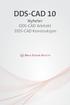 DDS-CAD 10 Nyheter DDS-CAD Arkitekt DDS-CAD Konstruksjon Velkommen til DDS-CAD 10 Velkommen til DDS-CAD 10 utgitt mars 2015. Les gjennom de forskjellige temaene som er presentert nedenfor. Det er viktig
DDS-CAD 10 Nyheter DDS-CAD Arkitekt DDS-CAD Konstruksjon Velkommen til DDS-CAD 10 Velkommen til DDS-CAD 10 utgitt mars 2015. Les gjennom de forskjellige temaene som er presentert nedenfor. Det er viktig
DDS-CAD Arkitekt & Konstruksjon
 DDS-CAD Arkitekt & Konstruksjon Nyheter i versjon 7 2011 - november Nyheter i DDS-CAD Arkitekt & Konstruksjon 7 Før installasjonen Dette heftet beskriver viktig informasjon vedrørende oppdatering av versjon
DDS-CAD Arkitekt & Konstruksjon Nyheter i versjon 7 2011 - november Nyheter i DDS-CAD Arkitekt & Konstruksjon 7 Før installasjonen Dette heftet beskriver viktig informasjon vedrørende oppdatering av versjon
Grunnleggende. Excel
 Grunnleggende Excel Grunnleggende begreper Regneark: Basert på gamle bokføringsbilag, men med mange automatiske funksjoner som gjør utregninger enklere å utføre og oppdatere Rad: horisontal (overskrift
Grunnleggende Excel Grunnleggende begreper Regneark: Basert på gamle bokføringsbilag, men med mange automatiske funksjoner som gjør utregninger enklere å utføre og oppdatere Rad: horisontal (overskrift
Versjon.0 IKT- Inntrøndelag Elektronisk verktøy for utforming og samarbeid omkring Individuell Plan
 Versjon.0 IKT- Inntrøndelag Elektronisk verktøy for utforming og samarbeid omkring Individuell Plan OPPDATERT 04.11.2013 LARS PETTER SVARTE MOB.94 80 40 38 INNHOLD 1 PÅLOGGING... 3 1.1 HVORDAN FÅR JEG
Versjon.0 IKT- Inntrøndelag Elektronisk verktøy for utforming og samarbeid omkring Individuell Plan OPPDATERT 04.11.2013 LARS PETTER SVARTE MOB.94 80 40 38 INNHOLD 1 PÅLOGGING... 3 1.1 HVORDAN FÅR JEG
